vscode代码高亮失效的解决方法包括:1.检查并启用”editor.semantichighlighting.enabled”设置;2.确保所需语言扩展已安装并尝试重新安装或更新;3.检查用户和工作区设置是否有冲突配置;4.重启、重装vscode以修复潜在问题;5.清除缓存文件;6.确认文件类型关联是否正确;7.排查扩展冲突,逐个禁用扩展查找问题根源;8.查看控制台日志获取错误信息;9.创建新的vscode配置文件排除配置损坏可能。主题确实影响高亮效果,应选择舒适、对比度适中的主题,并可通过修改settings.json自定义颜色。
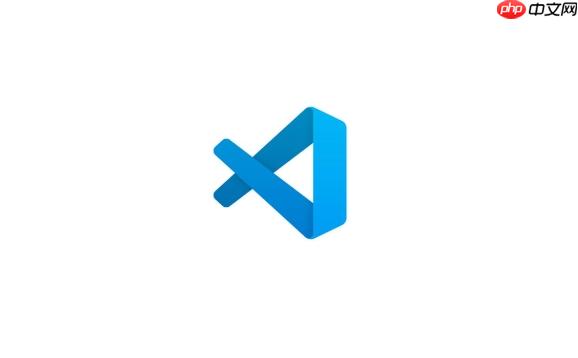
VSCode代码高亮主题失效,通常意味着你的编辑器无法正确识别代码的语法结构,导致所有代码都呈现为单一颜色,影响开发效率。恢复语法着色配置是解决这个问题的关键。
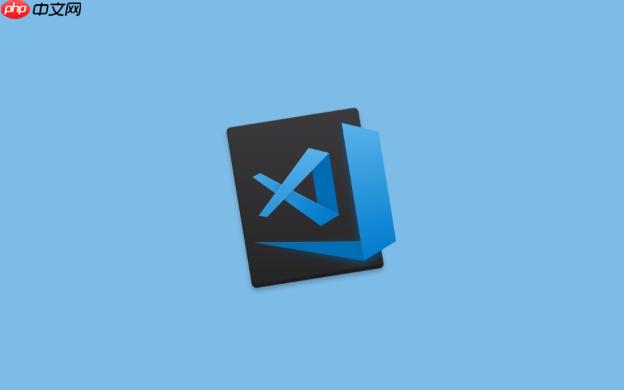
解决方案
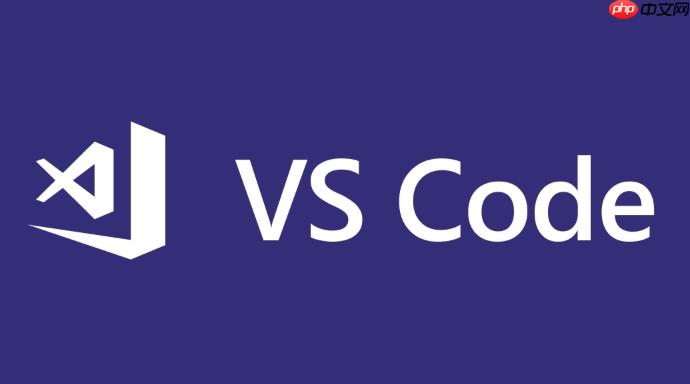
首先,检查VSCode的设置。打开设置(File -> Preferences -> Settings 或 Ctrl + ,),搜索 “editor.semanticHighlighting.enabled”。 确保这个选项是启用的(通常默认启用)。如果被禁用,启用它可能会解决问题。

其次,确认你安装了正确的语言扩展。VSCode依赖于语言扩展来提供语法高亮。例如,如果你编写python代码,你需要安装Python扩展。检查你的扩展列表(View -> Extensions 或 Ctrl + Shift + X),确保你需要的语言扩展已安装且启用。尝试重新安装或更新扩展,有时可以解决因扩展损坏导致的问题。
另外,检查你的用户设置和工作区设置。 有时候,特定的设置可能会覆盖全局设置,导致语法高亮失效。检查 .vscode/settings.json 文件(如果存在于你的项目目录中)和全局设置,查看是否有任何与语法高亮相关的配置项被错误地设置。
最后,考虑VSCode本身的问题。尝试重启VSCode。如果问题仍然存在,尝试卸载并重新安装VSCode。这可以解决一些底层的问题,比如文件损坏或配置错误。
为什么我的VSCode代码突然不高亮了?
代码突然不高亮可能有很多原因,最常见的是扩展冲突或损坏。新安装的扩展可能与现有的扩展发生冲突,导致语法高亮失效。尝试禁用最近安装的扩展,看看是否能解决问题。
另一个可能的原因是VSCode缓存的问题。VSCode会缓存一些文件来提高性能,但这些缓存有时会损坏,导致各种问题,包括语法高亮失效。你可以尝试清除VSCode的缓存。找到VSCode的缓存目录(不同操作系统位置不同,可以搜索 “VSCode cache location” 找到),然后删除该目录下的所有文件。重启VSCode后,它会重新生成缓存。
此外,检查你的文件类型关联。VSCode根据文件扩展名来识别文件类型,并应用相应的语法高亮。如果文件类型关联不正确,VSCode可能无法正确高亮代码。你可以通过在VSCode中打开文件,然后点击右下角的文件类型指示器来手动设置文件类型。
VSCode主题影响代码高亮吗?如何选择合适的主题?
是的,VSCode主题会直接影响代码高亮。主题定义了不同语法元素的颜色,包括关键字、变量、注释等等。如果主题本身有问题,或者与你的代码风格不兼容,可能会导致代码高亮看起来不正常。
选择合适的主题是一个主观的过程,但有一些通用的原则可以参考。首先,选择一个你觉得舒适的主题。长时间盯着屏幕,一个不舒服的主题会影响你的工作效率。其次,选择一个对比度适中的主题。过高的对比度会让你感到疲劳,过低的对比度则难以区分不同的语法元素。
你可以通过VSCode的扩展市场来浏览和安装主题。有很多流行的主题可供选择,比如Dracula, One Dark Pro, Monokai Pro等等。尝试不同的主题,找到最适合你的一个。
此外,你可以自定义主题。VSCode允许你修改主题的颜色,以满足你的个人需求。你可以通过编辑 settings.json 文件来修改主题的颜色。例如,你可以修改关键字的颜色、变量的颜色等等。
如何排查VSCode扩展冲突导致的高亮问题?
排查扩展冲突是一个需要耐心和细致的过程。最简单的方法是逐个禁用扩展,然后重新加载VSCode,看看是否能解决问题。
首先,禁用所有扩展,然后重新加载VSCode。如果代码高亮恢复正常,那么可以确定是扩展冲突导致的。然后,逐个启用扩展,每次启用一个扩展后重新加载VSCode,直到问题再次出现。这样就可以找到导致冲突的扩展。
找到冲突的扩展后,你可以尝试更新扩展,或者卸载并重新安装扩展。有时,扩展的bug会导致冲突。如果更新或重新安装扩展无法解决问题,你可以尝试禁用该扩展,或者寻找替代的扩展。
此外,你可以查看VSCode的控制台(View -> Output),看看是否有任何与扩展相关的错误信息。这些错误信息可能会帮助你找到冲突的原因。
最后,如果以上方法都无法解决问题,你可以尝试创建一个新的VSCode配置文件。有时,配置文件损坏会导致扩展冲突。创建一个新的配置文件可以排除这种可能性。


















